怎么把图片变成高清图
将低分辨率图片转换为高清图需要结合专业工具与技术手段,以下是具体操作步骤:
选择专业图像处理工具 - 桌面软件:Adobe Photoshop(使用"图像大小"功能配合"保留细节2.0"算法)、Topaz Gigapixel AI(AI智能放大) - 在线工具:Let's Enhance、Waifu2x(适合动漫图片) - 开源方案:Real-ESRGAN(GitHub开源项目)
具体优化步骤 (1)基础调整: - 在Photoshop中打开图像 - 选择"图像 > 图像大小" - 将分辨率提升至300PPI - 勾选"重新采样"并选择"保留细节2.0"
(2)AI增强处理: - 使用Topaz Gigapixel AI时:
① 导入图片后选择2x/4x/6x放大倍数
② 根据图片类型选择"标准/线条/平滑"模式
③ 调整"降噪"和"锐化"滑块(建议值30-50)
高级技巧 - 对于人像照片:先用Portraiture插件进行皮肤柔化,再执行放大 - 对于文字图片:在放大后使用"USM锐化"(数量150%,半径1像素) - 批量处理:使用Photoshop动作或Topaz的批量处理功能
注意事项 - 原始图片质量越高,放大效果越好 - 单次放大倍数建议不超过4倍 - 保存为PNG格式避免二次压缩 - 夜景照片需先进行降噪处理
参数参考 | 工具 | 推荐参数组合 | 适用场景 | |---------------|---------------------------|------------------| | Photoshop | 保留细节2.0 + 300%放大 | 通用照片 | | Waifu2x | 2x放大 + 高降噪 | 动漫/游戏截图 | | Real-ESRGAN | 使用realesrgan-x4plus模型 | 老照片修复 |
建议先使用在线工具测试效果,对质量要求高的项目再考虑专业软件。处理后的图片建议用AI检测工具(如ImageQuality)评估MOS分数,确保达到预期效果。
免费在线将图片变成高清图的工具推荐?
以下推荐5款实用的免费在线图片高清化工具,附带详细操作指南和注意事项:
Waifu2x(适合动漫/插画类图片) - 网址:waifu2x.udp.jp - 特点:采用神经网络算法,最高支持2倍无损放大 - 操作步骤: - 上传图片(最大支持5MB) - 选择降噪等级(建议Level2) - 设置放大倍数(1.6x或2x) - 下载处理后的PNG文件
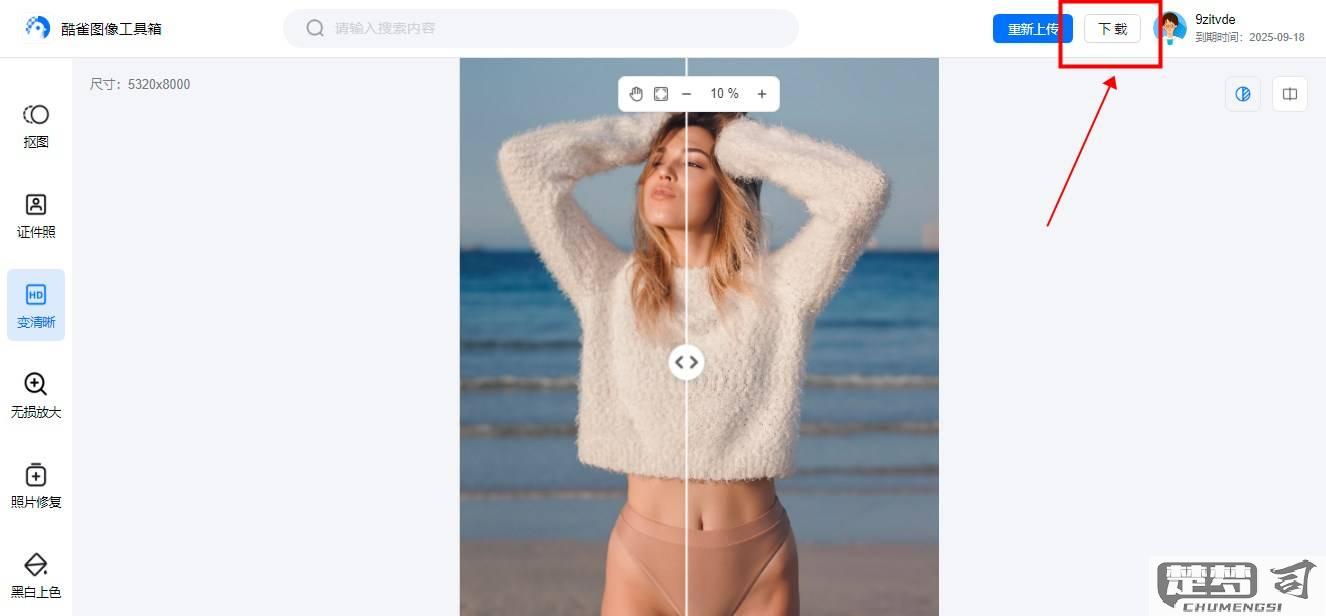
Bigjpg(通用型处理工具) - 网址:bigjpg.com - 优势:支持照片/艺术作品处理,免费版可放大4倍 - 使用技巧: - 选择图片类型(照片/动漫) - 开启"高清修复"选项 - 免费用户需排队等待处理
Let's Enhance(AI智能修复) - 网址:letsenhance.io - 特色:自动补全细节,每月10张免费额度 - 注意事项: - 注册后可查看历史记录 - 输出格式可选JPG/PNG - 处理高噪点图片效果突出
ZMO.ai(人像专用增强) - 网址:zmo.ai/ai-image-enhancer - 专项功能: - 面部细节修复 - 自动色彩校正 - 背景噪点消除 - 限制:免费版输出分辨率1080p
Fotor AI Image Upscaler(批量处理) - 网址:fotor.com/features/image-upscaler - 亮点: - 同时处理多张图片 - 保留EXIF信息 - 支持3000×3000px输出
通用建议: - 原始图片质量越高,增强效果越好 - 复杂纹理图片建议尝试多个工具对比 - 商业用途需注意各平台的版权条款 - 大文件处理推荐使用桌面端软件(如GIMP+AI插件)
效果对比方法: 1. 使用Photoshop打开原图和处理后图片 2. 创建并排对比视图(窗口→排列→双联垂直) 3. 放大至100%查看细节差异
如何使用Photoshop将模糊图片变高清?
将模糊图片变高清需要结合Photoshop的多种工具和技术。以下是详细操作步骤:
基础锐化处理 - 打开图片后复制背景图层(Ctrl+J) - 选择"滤镜"→"锐化"→"智能锐化" - 调整参数建议: 数量:60-150% 半径:0.5-2像素 减少杂色:10-30%
高反差保留锐化法 - 复制图层并选择"滤镜"→"其他"→"高反差保留" - 设置半径1-3像素 - 将图层混合模式改为"叠加"或"柔光" - 添加图层蒙版擦除不需要锐化的区域
使用Camera Raw滤镜 - 选择"滤镜"→"Camera Raw滤镜" - 在"细节"选项卡中: 锐化数量:25-50 半径:0.8-1.5 细节:25-40 蒙版:30-60(按住Alt键拖动可查看蒙版效果)
局部细节增强 - 使用"历史记录画笔"配合"渐隐"命令 - 创建曲线调整图层增强对比度 - 对重要细节使用"加深/减淡工具"强化立体感
高级技巧(适合严重模糊图片) - 使用"图像"→"图像大小"增大分辨率(勾选"重新采样"选择"保留细节2.0") - 尝试Topaz Gigapixel AI等第三方插件 - 对文字类模糊可使用"滤镜"→"其他"→"最大值"(半径1像素)
注意事项: - 处理前务必保留原始文件副本 - 过度锐化会产生噪点和halo效应 - 不同图片类型(人像/风景/文字)需要调整参数 - 建议分多次小幅度调整效果更自然
手机APP如何把低分辨率图片转换为高清图?
将低分辨率图片转换为高清图可以通过以下几种方法实现,具体操作步骤如下:
使用专业图片处理APP
- 推荐应用:Remini、Let's Enhance、Waifu2x
- 操作流程:
- 下载并安装APP
- 导入低分辨率图片
- 选择高清修复或放大功能
- 调整参数(如降噪、锐化等)
- 导出保存高清图片利用在线工具转换
- 推荐网站:Bigjpg、Deep Image、UpscalePics
- 操作步骤:
- 访问网站并上传图片
- 选择放大倍数(通常2x-8x)
- 选择图片类型(照片/动漫)
- 等待处理完成后下载AI图像增强技术
- 原理:通过深度学习算法补充细节
- 实现方式:
- 使用Topaz Gigapixel AI等专业软件
- 或通过Python调用ESRGAN等开源模型手机自带编辑功能
- 部分手机相册的"增强"功能可改善画质
- 尝试调整:锐化+20%、对比度+10%
注意事项:
- 原始图片质量越高,转换效果越好
- 动漫类图片转换效果通常优于照片
- 过大的放大倍数可能导致失真
- 部分高级功能需要付费订阅
效果对比建议:
可先用小图测试不同工具的效果,再批量处理重要图片。部分工具提供免费试用次数,建议先体验再决定是否付费。
